מנהל המשימות של ברירת המחדל של Windows מספק לךעם המון אפשרויות, אך עדיין יש שיפור רב. בהשוואה ל- Windows 7, מיקרוסופט ביצעה כמה שינויים יפים במנהל המשימות הכלול ב- Windows 8. עם זאת, אם אתם מחפשים מנהל משימות של צד שלישי עם הרבה אפשרויות, בדקו דפנה. זהו החלף של מנהל המשימות של Windowsמאפשרת לך להרוג תהליכים בזמן מוגדר מראש, להגדיר יישום להפעלת תמיד-למעלה, לשנות את סדרי העדיפויות של תהליכים וחוטים ולחפש מידע אחר תהליך לא ידוע מ drk.com.ar בסיס נתונים מקוון. אתה יכול לצבוט את המראה והתחושה שלו, להוסיף פריטים לתפריט להרוג, לכלול מלכודות, להשתלב בתפריט ההקשר באמצעות לחיצה ימנית של Windows וכו '. זה מאפשר לך להעתיק את השם, הנתיב ולהציג את המאפיינים המפורטים של תהליך ומדגיש את התהליכים, הצורכים יותר זיכרון מגבול מוגדר. מלבד ניהול תהליכים, אתה יכול לבצע מספר פעולות כמו למצוא, להסתיר אפליקציה, להגדיר אטימות אפליקציה וכו '.
החלון הראשי מוצג שם תהליך, נתיב, בעלים, מחלקה, שימוש בזיכרון, שימוש במעבד מידע להפעלת תהליכים ואילו לוח האפשרויות מופיע בתחתית. אתה יכול להפעיל מסלול מלא וויכוחים אפשרות להציג את נתיב המקור של התהליכים עם טיעוני הפקודה שלהם.
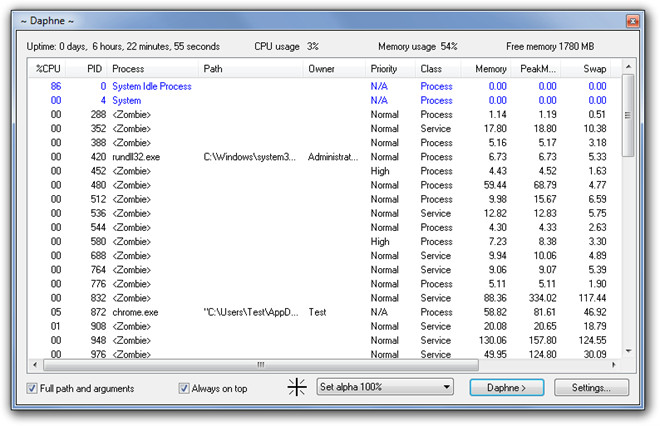
התפריט הנפתח מאפשר לך לגשת לרשימת הפעולות כגון מצא, הרוג, הסתר אפליקציה, הגדר למעלה, הגדר אלפא, הפעל, וכו. לביצוע הפעולה באמצעות היישום, בחרו בפעולה מהרשימה וגררו את סמל הפעולה (קיים לצד התפריט הנפתח) מעל חלון היישום. לדוגמה, אם ברצונך להסתיר את היישום, בחר הסתר יישום מהרשימה ואז גרור את סמל הפעולה מעל היישום שברצונך להסתיר.
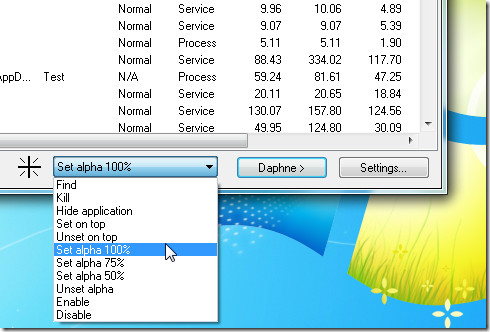
שלא כמו מנהל המשימות של Windows, הוא מציג מגוון רחב של פעולות בתפריט ההקשר באמצעות לחצן העכבר הימני, כולל להרוג בנימוס, להרוג בנימוס, להגדיר תמיד למעלה, להסתכל לתוך DRK DBוכו 'למשל, אם אתה רוצה להרוג פיירפוקס בזמן מסוים בחר Firefox, בחר להרוג את ואז הגדר את התאריך והשעה.
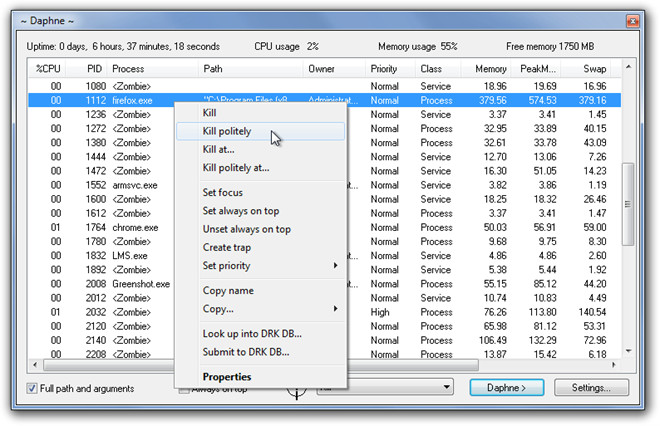
ה הגדרות ניתן לגשת מצד ימין מלמטה שלממשק. ניתן לשנות את התנהגות ההפעלה, להיראות ולהרגיש, להוסיף פריטים לתפריט להרוג, להגדיר מלכודות, להחליף אפשרויות להדגשת תהליכים ברשימה הראשית, לאפשר שילוב של סייר Windows, התהליכים שהתחילו והסתיימו והגדרת הגדרות מתקדמות.
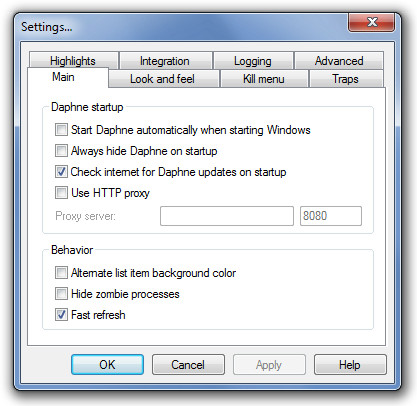
דפנה עובדת על גרסאות 32 סיביות ו 64 סיביות של Windows XP, Windows Vista ו- Windows 7.
הורד את דפנה







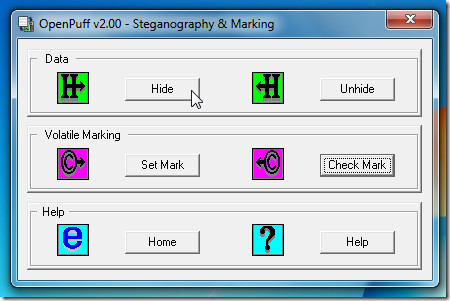




הערות